Doporučuji použít nové a nejrelevantnější pokyny pro změnu firmwaru a nastavení wi-fi routeru pro zbytek práce s beeldem
Máte-li některý ze směrovačů D-Link, ASUS, ZyXEL nebo TP-Link, a Beeline, poskytovatele Rostelecom, house.ru nebo TTK a nikdy jste nastavili směrovače Wi-Fi, použijte toto interaktivní pokyny pro nastavení Wi-Fi router
Viz také: Nastavení routeru D-Link Dir-300

Wi-Fi router D-Link Dir-300 NRU Rev. B7.
Před pár dny jsem byl schopen nastavit nový wifi router D-LINK DIR-300 NRU REV. B7. Žádný problém s tím, obecně nevznikl. Proto budeme hovořit o tom, jak konfigurovat tento router na vlastní pěst. Navzdory skutečnosti, že D-Link zcela změnil návrh zařízení, který se nezměnil několik let, firmware a rozhraní tinktury zcela opakuje rozhraní dvou předchozích revizí firmwaru z 1.3.0 a končí dnes - 1.4 .1. Důležité, podle mého názoru, změny v B7 je absence externí antény - nevím, jak to bude mít vliv na kvalitu recepce / přenosu. Dir-300 a tak se neliší dostatečného napájení signálu. No, dobře, čas to řekne. Takže, přejděte na téma - jak nakonfigurovat router Dir-300 B7 pro práci s poskytovatelem internetu.
Viz také: Nastavení Dir-300 Video
Připojení Dir-300 B7

Wi-Fi router D-Link Dir-300 NRU Rev. B7 Zadní pohled
Nově získaný a rozbalený směrovač je připojen následovně: kabel poskytovatele (v našem případě - beeline) se připojuje ke žlutému portu na zadní straně směrovače podepsaného internetem. Připojený modrý kabel v jednom konci se drží na některý ze čtyř zbývajících zásuvek směrovače, jiný v síťové kartě konektoru vašeho počítače. Připojujeme napájení směrovače a počkejte, když to boty a počítač určí parametry nového síťového připojení (nepřekvapují, že je to "omezené" a nezbytné).
Poznámka: Během konfigurace směrovače nepoužívejte dostupné připojení Beeline v počítači pro přístup k Internetu. Musí být zakázáno. Následně po nastavení směrovače již nebude potřeba - připojení bude instalovat router sám.
Nebude nadbytečný, aby se ujistil, že v místních parametrech síťového připojení pro nastavení protokolu protokolu IPv4 jsou nastaveny: pro příjem IP adresy a servery DNS adresy automaticky. Chcete-li to provést, v systému Windows 7 klepněte na ikonu připojení níže vpravo, vyberte možnost "Síť a Common Access Control Center Center", pak změnit parametry adaptéru, s pravým tlačítkem myši na "Připojení v místní síti - vlastnosti a učinit Jistě, že nejsou napsány žádné statické adresy. V systému Windows XP lze zobrazit stejné vlastnosti v ovládacím panelu - síťová připojení. Zdá se, že hlavní důvody, pro které něco nemusí fungovat, zohlednil jsem. Jdeme dál.
Nastavení připojení v Dir-300 Rev. B7.
Prvním krokem pro konfiguraci L2TP (Beeline Works na tomto protokolu) na D-Link Dir-300 je spuštění svého oblíbeného internetového prohlížeče (Internet Explorer, Google Chrome, Mozilla Firefox, Safari na Mac OS X, atd.) A Přechod na adresu 192.168.0.1 (zadejte tuto adresu do panelu Adresa prohlížeče a stiskněte ENTER). V důsledku toho musíme zobrazit požadavek na přihlášení a heslo pro vstup do správce Router Dir-300 B7.

Přihlášení a heslo pro Dir-300 Rev. B7.
Standardní přihlášení pro přihlášení - admin, heslo je stejné. Pokud z nějakého důvodu nejsou vhodné, pak možná vy nebo někdo jiný je změnil. V tomto případě můžete resetovat směrovač na tovární nastavení. Chcete-li to provést, stiskněte a držte něco tenkého (používám párátko) po dobu 5 sekund resetovacího tlačítka na zadní straně routeru. A pak opakujte první krok.
Po zadání přihlašovacího a hesla spadáme do menu D-Link Dir-300 REV ROUT ROUTER. B7. (Bohužel nemám fyzický přístup k tomuto směrovači, takže ve snímcích obrazovkách - správce předchozí revize. Některé rozdíly v rozhraní a proces nastavení není.)
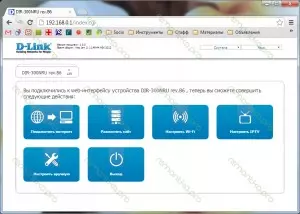
D-LINK DIR-300 REV. B7 - Administrativní panel
Zde se zde musíme zvolit "Konfigurace ručně", po které uvidíte stránku, na které se zobrazí model vašeho Wi-Fi routeru, verzi firmwaru a další informace.
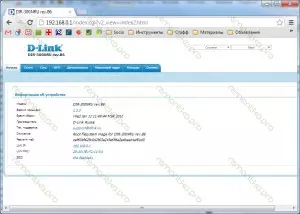
Informace o routeru Dir-300 B7
V horní nabídce vyberte možnost "Síť" a spadejte na seznam připojení WAN.
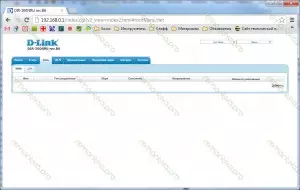
WAN Connections.
Na obrázku výše je tento seznam prázdný. Máte-li právě zakoupili router, bude tam jedno připojení. Neodměníme tomu pozornost (po dalším kroku zmizí) a klikněte na "Přidat" doleva níže.
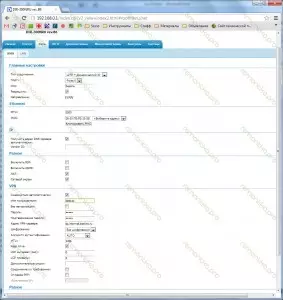
Konfigurace připojení L2TP do D-Link Dir-300 NRU Rev. B7.
V poli "Typ připojení" musíte vybrat "L2TP + Dynamic IP". Potom namísto standardního názvu připojení můžete zadat libovolné jiné (například pro mě - Beeline), v poli "Uživatelské jméno" zadáme své uživatelské jméno z internetu beeline, v hesle a potvrzení hesla - resp. , bilaynovsky heslo. Adresa serveru VPN pro beeline - tp.Internet.beeline.ru. Dali jsme ke zrušení živý klíště a klikněte na "Uložit". Na následující stránce, kde se zobrazí nově vytvořené připojení, znovu budou nabízeny pro uložení konfigurace. Ušetříme.
Pokud byly provedeny veškeré výše uvedené operace správně, pokud se nemýlíte při zadávání parametrů připojení a poté, když jdete na kartu "Status", měli byste vidět následující radostný snímek:
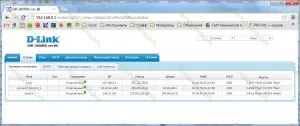
Dir-300 B7 - radostný obrázek
Pokud jsou aktivní všechna tři připojení, naznačuje, že nejzákladnější konfigurace D-Link Dir-300 NRU Rev. B7 jsme úspěšně dokončili a mohli se přesunout na další krok.
Nastavení připojení Wi-Fi Dir-300 NRU B7
Obecně platí, že bezdrátové připojení Wi-Fi lze použít ihned po zapnutí routeru do sítě, ale ve většině případů může být užitečné konfigurovat některé její parametry, zejména nastavit heslo do přístupového bodu Wi-Fi Takže sousedé nepoužívají váš internet. I když se omlouváte, může to ovlivnit rychlost sítě a "brzdy" při práci na internetu, s největší pravděpodobností nebudete příjemnou. Jdeme na záložku Wi-Fi, základní nastavení. Zde můžete nastavit název přístupového bodu (SSID), může to být někdo, je žádoucí použít latinu. Po dokončení klepněte na tlačítko Upravit.

Nastavení WiFi - SSID
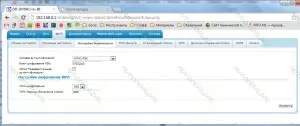
Nyní přejděte na kartu "Security Settings". Zde byste měli vybrat typ ověřování sítě (nejlépe WPA2-PSK, jako na obrázku) a nastavit heslo do přístupového bodu WiFi - písmena a čísla, ne méně než 8. Klikněte na "Změnit". Připraven. Nyní se můžete připojit k přístupovému bodu Wi-Fi z libovolného zařízení vybaveného příslušným komunikačním modulem - ať už se jedná o notebook, smartphone, tablet nebo Smart TV.UPD: Pokud nefunguje, zkuste změnit adresu LAN routeru 192.168 .1.1 V Nastavení - Síť - LAN
Co potřebujete pracovat televize z beeline
Abyste získali IPTV z Beeline, přejděte na první stránku nastavení Dir-300 NRU REV. B7 (Pro to můžete kliknout na logo D-Link v levém horním rohu) a vyberte možnost "Nastavit IPTV"
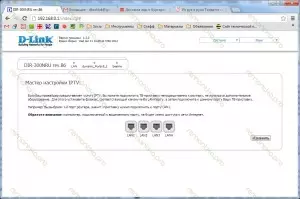
Nastavení IPTV D-Link Dir-300 NRU Rev. B7.
Dále je vše jednoduché: Vyberte přístav, kde bude připojena předpona televize Beeline. Klepněte na tlačítko Změnit. A nezapomeňte připojit telepoxt do zadaného portu.
Na tohle, všechno, všechno. Pokud máte otázky - napište komentář, pokusím se odpovědět na každého.
